ການຕິດຕັ້ງເວັບໄຊທ໌ WordPress: ການຕິດຕັ້ງ WordPress
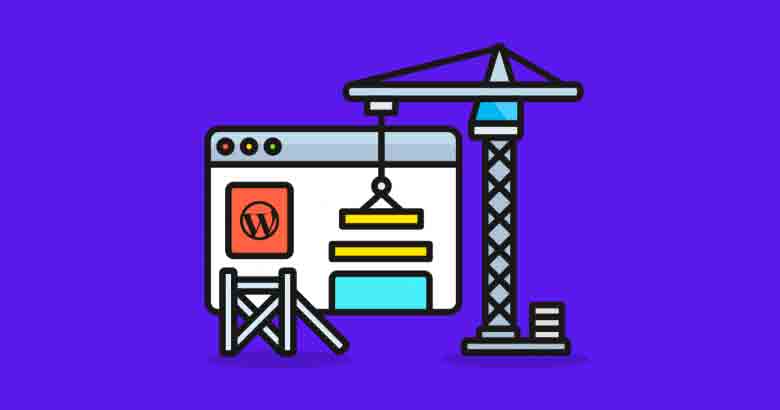
ການຕິດຕັ້ງເວັບໄຊທ໌ WordPress ທ່ານບໍ່ຕ້ອງການຄວາມຮູ້ລະຫັດໃດໆເພື່ອປະຕິບັດການດໍາເນີນການ. ການຕິດຕັ້ງ WordPress ຂ້າພະເຈົ້າໄດ້ອະທິບາຍຂັ້ນຕອນໂດຍຂັ້ນຕອນດ້ວຍວິດີໂອແລະຮູບພາບ.
WordPressແມ່ນລະບົບການຈັດການເນື້ອຫາທີ່ໃຊ້ກັນຢ່າງກວ້າງຂວາງທີ່ສຸດໃນໂລກ. ທຸກຄົນທີ່ຕ້ອງການຕັ້ງເວັບໄຊໃຊ້ຊ່ອງນີ້. ມັນໃຊ້ເວລາການປະຕິບັດພິເສດເຊັ່ນການຕິດຕັ້ງ Cpanel wordpress, ການຕິດຕັ້ງ localhost wordpress.
ໃນຂໍ້ຄວາມນີ້ ເວັບໄຊອີຄອມເມີຊ, ບໍລິສັດ, ບລັອກສ່ວນຕົວ ແລະອື່ນໆ, ທ່ານຈະໄດ້ຮຽນຮູ້ວິທີການຕັ້ງທຸກປະເພດຂອງສະຖານທີ່. ຈາກອະສັງຫາລິມະສັບໄປຫາຮ້ານອາຫານ, ບໍລິການໃຫ້ເຊົ່າລົດໄປຫາເວັບໄຊທ໌ຂ່າວ, e-commerce ໄປຫາເວທີສົນທະນາສ່ວນຕົວ, WordPress 'plugin portfolio ກວ້າງຊ່ວຍໃຫ້ທ່ານສາມາດແກ້ໄຂບັນຫາສະເພາະທັງຫມົດທີ່ທ່ານພົບແລະພັດທະນາເວັບໄຊທ໌ຂອງທ່ານໃຫ້ດີຂຶ້ນ.
ໂດຍບໍ່ມີຄວາມຮູ້ການຂຽນລະຫັດໃດໆ.
ລະບົບລາກແລະວາງໄດ້ພັດທະນາໃນປັດຈຸບັນແລະທ່ານສາມາດປັບແຕ່ງເວັບໄຊຂອງທ່ານດ້ວຍຫົວຂໍ້ wordpress ຟຣີ.
ບໍ່ພຽງແຕ່ເທົ່ານັ້ນ, ເຈົ້າສາມາດເຮັດໃຫ້ເວັບໄຊຂອງເຈົ້າມີປະສິດຕິພາບຫຼາຍຂຶ້ນດ້ວຍ plugins wordpress ຟຣີ.
ກ່ອນອື່ນ ໝົດ, ທ່ານຕ້ອງມີຄວາມຮູ້ກ່ຽວກັບການຕັ້ງຄ່າເວັບໄຊທ໌ wordpress. ມີຫຼາຍວິທີທີ່ຈະຕິດຕັ້ງ WordPress.
ວິທີທີ່ງ່າຍທີ່ສຸດແມ່ນການຕິດຕັ້ງອັດຕະໂນມັດ. ທ່ານສາມາດຕິດຕັ້ງ WordPress ດ້ວຍການຄລິກສອງສາມຄັ້ງຈາກກະດານຂອງບໍລິສັດທີ່ທ່ານຊື້ WordPress hosting.
ນີ້ແມ່ນວິທີການຕິດຕັ້ງທີ່ຂ້ອຍແນະນໍາ. ທ່ານບໍ່ຈໍາເປັນຕ້ອງຈັດການກັບ FTP ແລະເຄື່ອງມືທີ່ຄ້າຍຄືກັນ.
ຂັ້ນຕອນທີການຕັ້ງຄ່າເວັບໄຊ WordPress ອັດຕະໂນມັດ
turhost ດ້ວຍໂຄງສ້າງພື້ນຖານທີ່ກ້າວຫນ້າແລະລັກສະນະທີ່ບໍລິສັດສະເຫນີ, ທ່ານສາມາດຕິດຕັ້ງ wordpress ໃນວິນາທີດ້ວຍການຄລິກສອງສາມຄັ້ງ.
ດໍາເນີນການຊື້ໂດເມນແລະໂຮດຕິ້ງຂ້າງລຸ່ມນີ້.
ການຊື້ໂດເມນແລະໂຮດຕິ້ງ
ທ່ານຕ້ອງການໂດເມນແລະໂຮດຕິ້ງເພື່ອຕິດຕັ້ງ WordPress ແລະຕັ້ງເວັບໄຊທ໌ wordpress.
ໂດເມນ: ສ້າງຊື່ຂອງເວັບໄຊຂອງທ່ານ. ຕົວຢ່າງ: ເຊັ່ນ cantanrikulu.com.
WordPress Hosting: WordPress ແລະໄຟລ໌ຂອງເວັບໄຊທ໌ຂອງທ່ານຖືກໂຮດຢູ່ທີ່ນີ້. ມັນໃຫ້ບໍລິການ 7/24 ເພື່ອໃຫ້ເວັບໄຊຂອງເຈົ້າເປີດຢູ່ສະເໝີ.
# ບໍລິສັດໂຮດຕິ້ງທີ່ຂ້ອຍແນະນໍາໃຫ້ເຈົ້າແມ່ນ Turhost.
ມັນເປັນບໍລິສັດໄວແລະຄຸນນະພາບທີ່ທ່ານສາມາດໄດ້ຮັບທີ່ສາມາດໃຫ້ໄດ້, ສະຫນັບສະຫນູນ 7/24. ທ່ານສາມາດຕິດຕັ້ງ WordPress ໂດຍອັດຕະໂນມັດ. ຂ້ອຍຈະເຮັດບົດບັນຍາຍຜ່ານບໍລິສັດນີ້.
ຫຼັງຈາກທີ່ຄລິກໃສ່ການເຊື່ອມຕໍ່ຂ້າງເທິງ, ທ່ານຈະເຫັນຫນ້າຄ້າຍຄືຫນຶ່ງຂ້າງລຸ່ມນີ້.
# ບຸກຄົນເລີ່ມຕົ້ນ ທ່ານສາມາດເລືອກຊຸດໃດກໍໄດ້. ຄໍາແນະນໍາຂອງຂ້ອຍແມ່ນການຊື້ຊຸດຕ່ໍາສຸດໃນສະຖານທີ່ທໍາອິດ.
ຫມາຍເຫດ: ເມື່ອທ່ານຊື້ຊຸດ Starter ສ່ວນບຸກຄົນ, ທ່ານສາມາດໄດ້ຮັບໂດເມນໄດ້ໂດຍບໍ່ເສຍຄ່າ.

# ພິມຊື່ໂດເມນທີ່ທ່ານຕ້ອງການທີ່ຈະຊື້ ສອບຖາມໂດເມນ ທ່ານກົດປຸ່ມ. ຖ້າຊື່ໂດເມນທີ່ທ່ານຕ້ອງການບໍ່ໄດ້ຖືກປະຕິບັດໂດຍຜູ້ອື່ນກ່ອນ, ມັນຈະເຕືອນທ່ານກ່ຽວກັບການມີສິດໄດ້ຮັບຂອງມັນ. ຖ້າເຫມາະສົມ ບັນທຶກແລະນໍາໃຊ້ ພວກເຮົາຄລິກໃສ່ປຸ່ມ.
ສິ່ງທີ່ຄວນພິຈາລະນາໃນເວລາເລືອກໂດເມນ;
- ເບິ່ງແຍງເພື່ອໃຫ້ໄດ້ຊື່ໂດເມນທີ່ເຂົ້າໃຈງ່າຍ.
- ຖ້າທ່ານຢູ່ຫ່າງຈາກການເລືອກຊື່ໂດເມນທີ່ສັບສົນ, ຜູ້ມາຢ້ຽມຢາມຂອງທ່ານຈະບໍ່ມີບັນຫາໃນການຊອກຫາທີ່ຢູ່ເວັບໄຊທ໌ຂອງທ່ານ.
- ຢ່າໃຊ້ຕົວອັກສອນຕວກກີ (ç, ş, ı, ğ, ü ແລະ ö) ໃນຊື່ໂດເມນຂອງທ່ານ.
- ທ່ານສາມາດນໍາໃຊ້ .net ຫຼື .org extensions ໃນຊື່ໂດເມນ. ແຕ່ເນື່ອງຈາກການຂະຫຍາຍ .com ແມ່ນຈັບໄດ້ຫຼາຍ, ຈົ່ງລະມັດລະວັງທີ່ຈະເລືອກມັນ.
# ທ່ານຈະຖືກເຕືອນໃຫ້ເລືອກເອົາເງື່ອນໄຂການບໍລິການເພື່ອເຮັດສໍາເລັດການຊື້. ເລືອກຈາກແພັກເກດລາຍປີ, 2 ປີ ຫຼື 3 ປີ.

# ໜ້າຄ້າຍຄືອັນຂ້າງລຸ່ມຈະເປີດຢູ່ຕໍ່ໜ້າເຈົ້າ. ຫຼັງຈາກການກວດສອບ ສືບຕໍ່ ຄລິກທີ່ປຸ່ມ.
# ຖ້າທ່ານເປັນສະມາຊິກ, ເຂົ້າສູ່ລະບົບດ້ວຍການເປັນສະມາຊິກຂອງທ່ານ. ຖ້າທ່ານບໍ່ມີສະມາຊິກ, ດັ່ງທີ່ສະແດງຢູ່ເບື້ອງຊ້າຍ ບຸກຄົນ ຫຼື ສະຖາບັນ ສ້າງບັນທຶກລູກຄ້າ.

# ສະຫຼຸບການສັ່ງຊື້ຂອງທ່ານຈະປາກົດຂຶ້ນ. ຕັ້ງຢູ່ຂ້າງລຸ່ມນີ້ ເງື່ອນໄຂການນໍາໃຊ້ແລະນະໂຍບາຍຄວາມເປັນສ່ວນຕົວ ໂດຍໝາຍຕິກໃສ່ກ່ອງ ດໍາເນີນການຊໍາລະ ຄລິກທີ່ປຸ່ມ.
# ຖ້າທ່ານມີບັນຊີ, ເຂົ້າສູ່ລະບົບ, ຖ້າບໍ່ດັ່ງນັ້ນ, ຕື່ມຂໍ້ມູນໃສ່ໃນຫນ້າຈໍແລະລົງທະບຽນ.

# ຫນ້າຈໍທໍາອິດທີ່ເປີດແມ່ນຫນ້າຈໍການຈ່າຍເງິນບັດເຄຣດິດ, ແຕ່ທ່ານສາມາດຊໍາລະບໍ່ພຽງແຕ່ດ້ວຍບັດເຄຣດິດ, ແຕ່ຍັງຜ່ານຕູ້ເອທີເອັມ, ສາຂາອິນເຕີເນັດ Garanti, Wire Transfer-EFT. ທ່ານສາມາດດໍາເນີນຂັ້ນຕອນການຕິດຕັ້ງທັນທີຫຼັງຈາກການຈ່າຍເງິນ.
ຂັ້ນຕອນການຕິດຕັ້ງເວັບໄຊທ໌ WordPress, ວິທີການຕິດຕັ້ງ WordPress?
# ຂະບວນການຕິດຕັ້ງເວັບໄຊທ໌ WordPress turhost ທ່ານຄວນເຮັດມັນຫຼາຍກວ່າ. ສໍາລັບການນີ້, ທ່ານຈໍາເປັນຕ້ອງເຂົ້າສູ່ລະບົບເວັບໄຊທ໌ດ້ວຍຂໍ້ມູນບັນຊີທີ່ທ່ານໃຊ້ໃນເວລາຊື້ໂດເມນແລະບໍລິການໂຮດຕິ້ງ. ຕໍ່ໄປ 'ໄປຫາບັນຊີຂອງຂ້ອຍ' ຄລິກ.
ການບໍລິການ > ລາຍການການບໍລິການ > ການບໍລິຫານ ຄລິກທີ່ປຸ່ມ:
# ໃນແຖບການຕັ້ງຄ່າແອັບພລິເຄຊັນ, ມັນເວົ້າກົງກັນຂ້າມກັບແອັບພລິເຄຊັນ wordpress. ຕິດຕັ້ງດຽວນີ້ ຄລິກທີ່ປຸ່ມ.

# ຕື່ມຂໍ້ມູນໃສ່ໃນຊ່ອງຂໍ້ມູນທີ່ຕ້ອງການໃນຫນ້າທີ່ເປີດ. ຖ້າທ່ານຕ້ອງການໃຫ້ເວັບໄຊທ໌ຂອງທ່ານເປີດເປັນ www.yourdomain.com ອະນຸສັນຍາ ໃນສ່ວນ "http://www." ຫມາຍຕິກທາງເລືອກ. ເພື່ອຕິດຕັ້ງໃສ່ໄດເຣັກທໍຣີຫຼັກ, ປ່ອຍໃຫ້ລາຍການຕິດຕັ້ງຫວ່າງເປົ່າ:
# ຂໍ້ມູນພາຍໃຕ້ຫົວຂໍ້ບັນຊີ Admin ຈະຖືກໃຊ້ເພື່ອເຂົ້າສູ່ລະບົບກະດານບໍລິຫານ WordPress. ຊື່ຜູ້ໃຊ້ບໍລິຫານ ve ລະຫັດຜ່ານຂອງ Admin ຊື່ຜູ້ໃຊ້ ແລະລະຫັດຜ່ານຂອງຜູ້ເບິ່ງແຍງລະບົບ, ໃຫ້ແນ່ໃຈວ່າຈະສ້າງລະຫັດຜ່ານທີ່ເຂັ້ມແຂງ. ບໍລິຫານ ໃສ່ຊື່ອີເມລ໌ຂອງຜູ້ເບິ່ງແຍງເວັບໄຊທ໌ໃນພາກ. ເລືອກພາສາ ເລືອກພາສາການຕິດຕັ້ງຂອງທ່ານຈາກ:

# ຕັ້ງຢູ່ດ້ານລຸ່ມຂອງຫນ້າ ໂຫຼດ ທ່ານສາມາດເລີ່ມຕົ້ນຂະບວນການຕິດຕັ້ງໂດຍການຄລິກໃສ່ປຸ່ມ. ທ່ານສາມາດໃສ່ທີ່ຢູ່ອີເມວທີ່ທ່ານຕ້ອງການສົ່ງຂໍ້ມູນການຕັ້ງຄ່າພາຍໃຕ້ປຸ່ມອັບໂຫລດ:
ຫມົດເທົ່ານີ້. ທ່ານໄດ້ສໍາເລັດການຕິດຕັ້ງ WordPress. blog ຂອງທ່ານຈະມີລັກສະນະນີ້:
# ຖ້າທ່ານບໍ່ຮູ້ວິທີການຕິດຕັ້ງຫົວຂໍ້ >> ວິທີການຕິດຕັ້ງຫົວຂໍ້ WordPress? (3 ຂັ້ນຕອນການຕິດຕັ້ງ)
# ຖ້າເຈົ້າບໍ່ຮູ້ວິທີຕິດຕັ້ງ plugin >> ວິທີການຕິດຕັ້ງ plugin WordPress? (3 ຂັ້ນຕອນການຕິດຕັ້ງ)

ຫຼັງຈາກຂະບວນການຕິດຕັ້ງເວັບໄຊທ໌ WordPress ສໍາເລັດແລ້ວ, ມີບາງການຕັ້ງຄ່າທີ່ທ່ານຈໍາເປັນຕ້ອງເຮັດໃນແງ່ຂອງຊະຕາກໍາຂອງເວັບໄຊຂອງທ່ານ. ມັນເປັນສິ່ງສໍາຄັນຫຼາຍທີ່ທ່ານເຮັດການຕັ້ງຄ່າເຫຼົ່ານີ້ຢ່າງຖືກຕ້ອງ.
ຂ້ອຍແມ່ນສໍາລັບທ່ານ ສິ່ງທີ່ຕ້ອງເຮັດຫຼັງຈາກເລີ່ມຕົ້ນ blog (11 ການຕັ້ງຄ່າທີ່ສໍາຄັນ) ຂ້າພະເຈົ້າໄດ້ອະທິບາຍການຕັ້ງຄ່າທີ່ຈໍາເປັນທັງຫມົດທີ່ມີຮູບພາບແລະຂັ້ນຕອນໂດຍຂັ້ນຕອນພາຍໃຕ້ຫົວຂໍ້.
ຫຼັງຈາກເຮັດໃຫ້ການຕັ້ງຄ່າຂອງທ່ານ, ທ່ານຈະຕ້ອງຕິດຕັ້ງຫົວຂໍ້ແລະ plugins. ຂ້ອຍຍັງໄດ້ລວບລວມຫົວຂໍ້ wordpress ຟຣີທີ່ດີທີ່ສຸດແລະ plugins. ທ່ານສາມາດຊອກຫາທຸກລາຍລະອຽດທີ່ທ່ານກໍາລັງຊອກຫາໃນນາມຂອງ WordPress ໃນ blog ຂອງຂ້ອຍ.
ເບິ່ງ: ຫົວຂໍ້ WordPress ຟຣີທີ່ດີທີ່ສຸດ, Plugins WordPress ທີ່ດີທີ່ສຸດ
ຄໍາຖາມທີ່ຖາມເລື້ອຍໆກ່ຽວກັບການຕິດຕັ້ງ WordPress
ຂ້ອຍໄດ້ເອົາຄໍາຖາມທີ່ມັກຖາມເລື້ອຍໆກ່ຽວກັບການຕັ້ງເວັບໄຊທ໌ WordPress. ມັນເປັນຊັບພະຍາກອນທີ່ດີສໍາລັບຜູ້ທີ່ມີເຄື່ອງຫມາຍຄໍາຖາມຫຼັງຈາກການຕິດຕັ້ງ. ຂ້າພະເຈົ້າແນະນໍາໃຫ້ທ່ານທົບທວນຄືນມັນ.
ຂ້ອຍສາມາດສ້າງລາຍໄດ້ໂດຍການເປີດ blog ໄດ້ບໍ?
ແມ່ນແລ້ວ! ເຈົ້າສາມາດສ້າງລາຍໄດ້ໂດຍການຂຽນບລັອກ ແລະຜະລິດເນື້ອຫາທີ່ມີຄຸນນະພາບແທ້ໆ!
ວິທີການຫາເງິນອອນໄລນ໌ໂດຍການຂຽນບລັອກແມ່ນຫຍັງ?
ໃຫ້ພວກເຮົາອະທິບາຍບັນຫານີ້ດ້ວຍຕົວຢ່າງຈໍານວນຫນ້ອຍຫນຶ່ງ. ຕົວຢ່າງ, ໃຫ້ເວົ້າວ່າທ່ານມີເວັບໄຊທ໌ທົບທວນ. ກັບເວັບໄຊທ໌ການທົບທວນຄືນນີ້, ບໍລິສັດຂາຍຜະລິດຕະພັນເຕັກໂນໂລຢີ, ບໍລິສັດໂຮດຕິ້ງ, ແລະອື່ນໆ. ທ່ານສາມາດໄດ້ຮັບຜະລິດຕະພັນແລະສ່ວນຫຼຸດຈາກບໍລິສັດ. ໂດຍການແບ່ງປັນສ່ວນຫຼຸດເຫຼົ່ານີ້ກັບຜູ້ໃຊ້ຂອງທ່ານ, ທ່ານສາມາດເນັ້ນໃສ່ເວັບໄຊທ໌ຂອງທ່ານເປັນຍີ່ຫໍ້.
ມັນແພງຫຼາຍທີ່ຈະເລີ່ມຕົ້ນ blog?
ບໍ່! ທ່ານພຽງແຕ່ຕ້ອງການກະກຽມງົບປະມານ 400-700 TL ຕໍ່ປີ. ທ່ານສາມາດນໍາໃຊ້ງົບປະມານນີ້ທັງສອງເພື່ອສ້າງຜູ້ຊົມໃນສື່ສັງຄົມແລະການຊື້ຫົວຂໍ້.
ຂ້ອຍຈະໄດ້ຮັບໂຄສະນາແນວໃດຫຼັງຈາກສ້າງເວັບໄຊທ໌ຂອງຂ້ອຍ?
ສະຖານທີ່ໄວທີ່ສຸດທີ່ຈະໄດ້ຮັບການໂຄສະນາແມ່ນ Google Adsense. ແຕ່ທ່ານຈໍາເປັນຕ້ອງສ້າງເນື້ອຫາທີ່ມີຄຸນນະພາບຂອງ Adsense ແລະເວັບໄຊທ໌ທີ່ດີ.
WordPress ແມ່ນຫຍັງ ແລະມັນໃຊ້ແນວໃດ?
WordPress ແມ່ນຫຍັງ (ໃນສັ້ນ): ມັນເປັນລະບົບການຄຸ້ມຄອງເນື້ອຫາທີ່ຊ່ວຍໃຫ້ທ່ານສາມາດຜະລິດ, ເຜີຍແຜ່ແລະຄຸ້ມຄອງທຸກປະເພດຂອງເນື້ອຫາໃນອິນເຕີເນັດດ້ວຍການຄລິກ, ບໍ່ຈໍາເປັນຕ້ອງມີຄວາມຮູ້ການຂຽນລະຫັດໃດໆ.
WordPress hosting ຫມາຍຄວາມວ່າແນວໃດ?
ສະຫຼຸບ; WordPress ເຫມາະໂດຍສະເພາະສໍາລັບສະຖານທີ່ພື້ນຖານໂຄງລ່າງແລະ WordPressລະບົບປະຕິບັດການ Linux ທີ່ມີຄວາມຫມັ້ນຄົງທີ່ສຸດ ຖາມ ກັບຊຸດຂອງທ່ານ, WordPress hosting ມັນເອີ້ນວ່າ.
ສາມາດຕັ້ງເວັບໄຊທ໌ໄດ້ໂດຍບໍ່ຕ້ອງໂຮດບໍ?
ໂດຍບໍ່ມີການເປັນເຈົ້າພາບ, ແທນທີ່ຈະດີ ໂດຍບໍ່ມີການເປັນເຈົ້າພາບ ບໍ່ເຄີຍເວັບໄຊຕ໌ ສະຖານທີ່ ບໍ່ສາມາດຕິດຕັ້ງໄດ້. ເຈົ້າພາບກໍານົດໂຄງສ້າງພື້ນຖານຂອງສະຖານທີ່. ຫລັງຈາກນັ້ນ ຖາມ ໄລຍະການຕິດຕັ້ງເລີ່ມຕົ້ນ. ບໍ່ວ່າແຫຼ່ງການແບ່ງປັນຕົ້ນຕໍຂອງເວັບໄຊທ໌ແມ່ນຫຍັງ, ມັນເຫມາະສົມທີ່ສຸດກັບມັນ. ຖາມ ຊ່ອງຖືກກໍານົດ.
ຜົນ
ຖ້າທ່ານໄດ້ສໍາເລັດຂະບວນການຕິດຕັ້ງເວັບໄຊທ໌ WordPress, ທ່ານສາມາດເປັນແຫຼ່ງແຮງບັນດານໃຈໂດຍການພິມທີ່ຢູ່ເວັບໄຊທ໌ໃນຊ່ອງຄໍາເຫັນຂ້າງລຸ່ມນີ້. ຜູ້ທີ່ຕ້ອງການຕັ້ງເວັບໄຊທ໌ WordPress ສາມາດທົບທວນ blog ຂອງທ່ານແລະມີຄວາມຄິດ.